Twitterのコメント機能
Twitterのコメント機能は、SNS上で交流を楽しむ上で欠かせない機能の一つ。気軽に使っている人も多いと思いますが、このコメント機能に2種類の投稿方法があることは意外と知られていないようです。
ところで、Twitterのコメント機能は正式には「返信」という名称になっていることをご存じでしたか?本稿では、わかりやすいように「コメント機能」としていますが、Twitterの場合この機能の正式名称として「返信」という言葉が使われています。つまり「会話」なんですね。
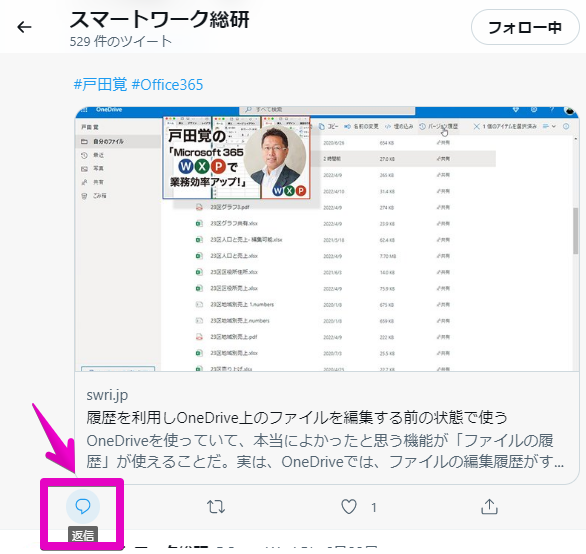
Twitter社の公式ヘルプページによれば、『「返信」とは特定のツイートに反応する方法の1つで、これによってTwitterでの会話に簡単に参加できます。 』と書かれています。
参考:https://help.twitter.com/ja/using-twitter/twitter-conversations
もう一つ興味深いのは、ヘルプページ内に「Twitterで会話に参加する方法」のタイトルとして「ツイートに返信して自分の意見を付け加える」と書かれていることです。
参考:https://help.twitter.com/ja/resources/twitter-guide/topics/how-to-join-the-conversation-on-twitter/how-to-reply-to-a-tweet-on-twitter
FacebookやInstagramでは「コメントする」という名称になっているのに対して、Twitterは「返信」としていること、そしてTwitter公式のヘルプページにて「自分の意見を付け加える」ことを考えると、こうした機能は議論を活発におこなうような使い方を想定しているのかも知れません。
リプライとコメントについて
Twitterの「返信」は「リプライ」とも呼ばれ、ユーザーの中には「リプ」と略して呼ぶ人もいます。では、「コメント」と「返信(リプライ)」の違いはなんでしょうか?
- リプライ(返信)は「会話」が続いていくようなイメージ
- コメントは、元の投稿に対する感想や意見
このような違いが考えられます。ただし、これらを厳密に区分して運用している人は少ないと考えられるので、本稿ではこれらを区別はせず「返信=コメント機能」として扱います。
2種類のTwitterのコメント機能(返信)を使い分けよう
それでは、Twitterの2種類のコメント機能について解説します。
「返信」ボタンをクリックしてコメントする方法
【1】吹き出しのマーク(返信)をクリックします。
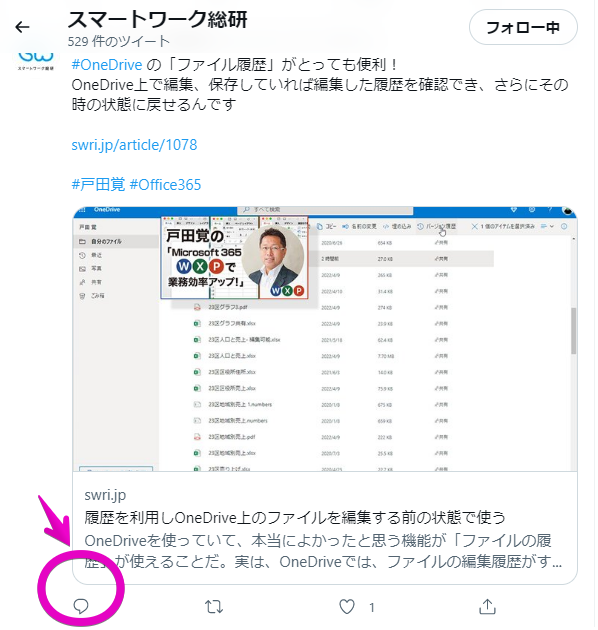
【2】返信(コメント)を入力する欄が表示されるので、返信内容を入力します。
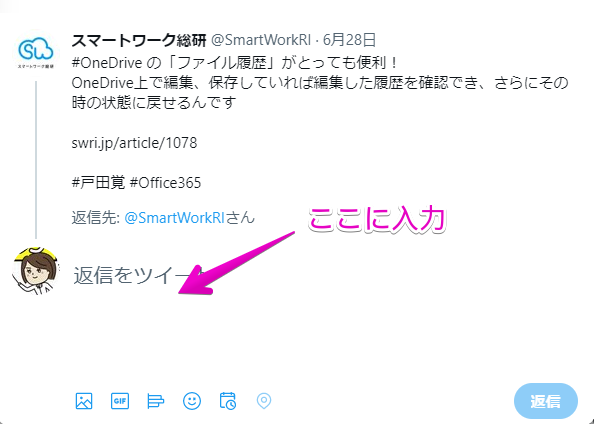
【3】入力し終わったら右下の「返信」ボタンをクリックします。
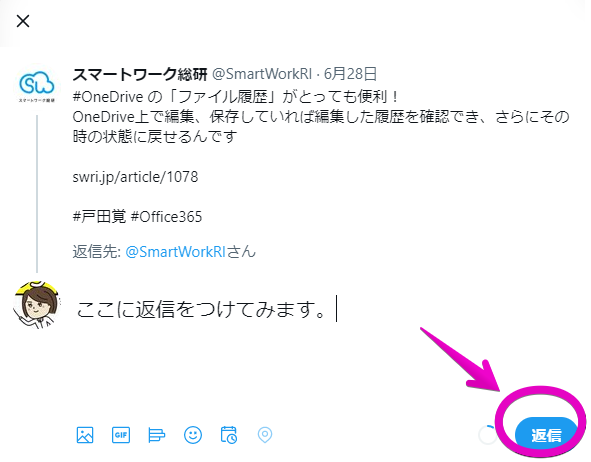
【4】画面上には、元の投稿と返信がグレーの線で繋がれた状態で表示されます。
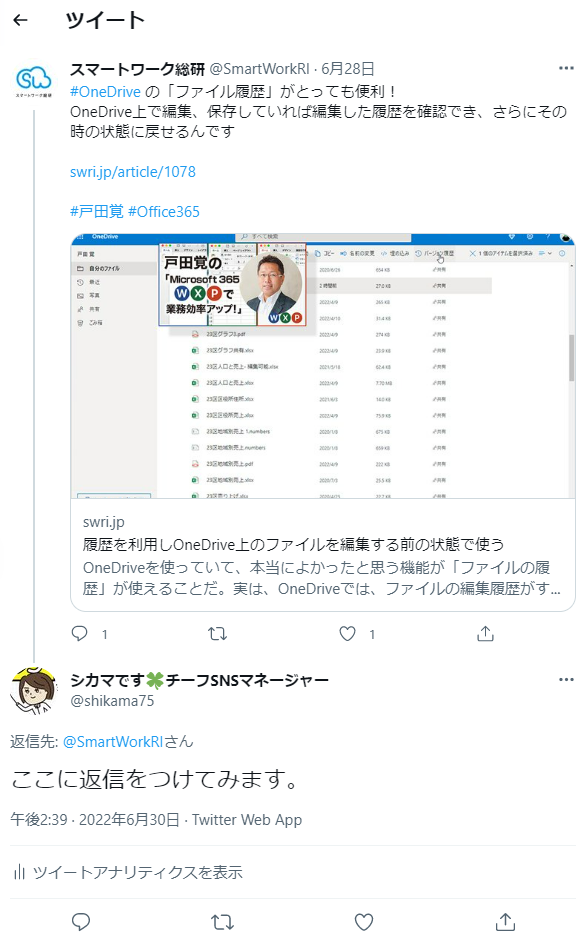
この方法は、返信したコメントが自分のタイムラインに流れ、他のフォロワーに表示されることがあります。自分のコメントが多くの目にふれてもよい場合は、こちらの方法がよいでしょう。
「返信をツイートする」を使用してコメントする方法
【1】返信したい投稿の空白部分をクリックします。
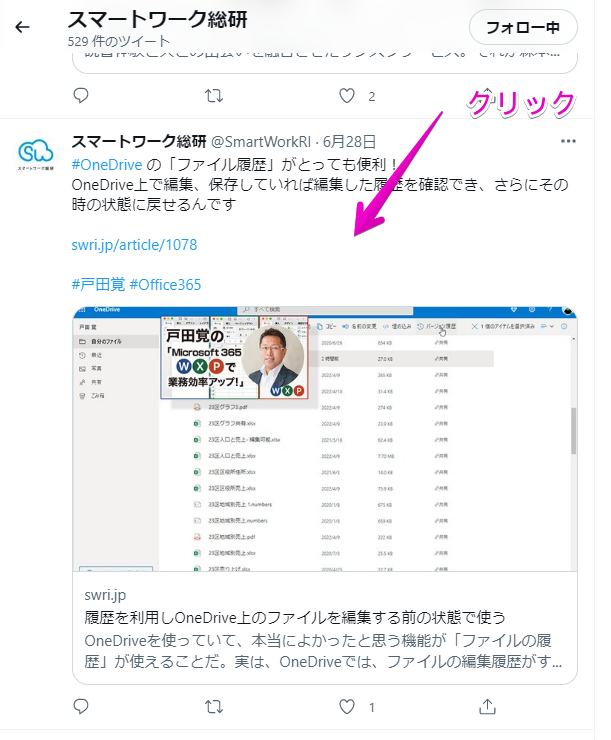
【2】返信(コメント)を入力する欄が表示されます。「返信をツイート」と書かれた場所に入力します。
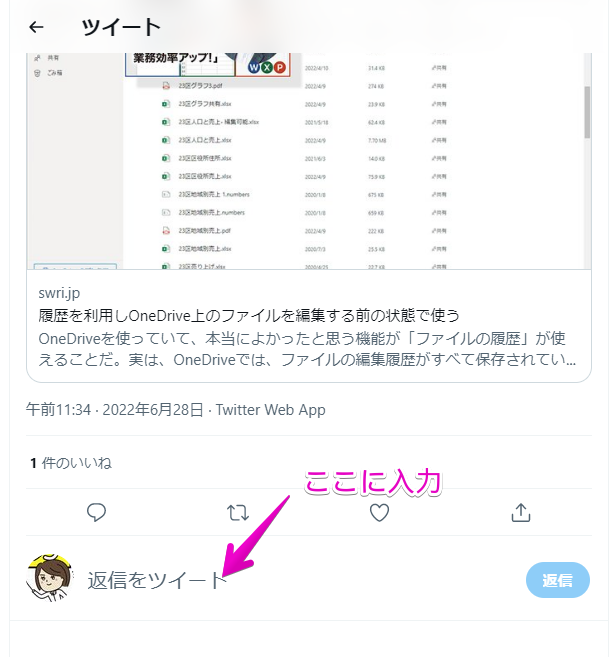
【3】入力し終わったら右下の「返信」ボタンをクリックします。
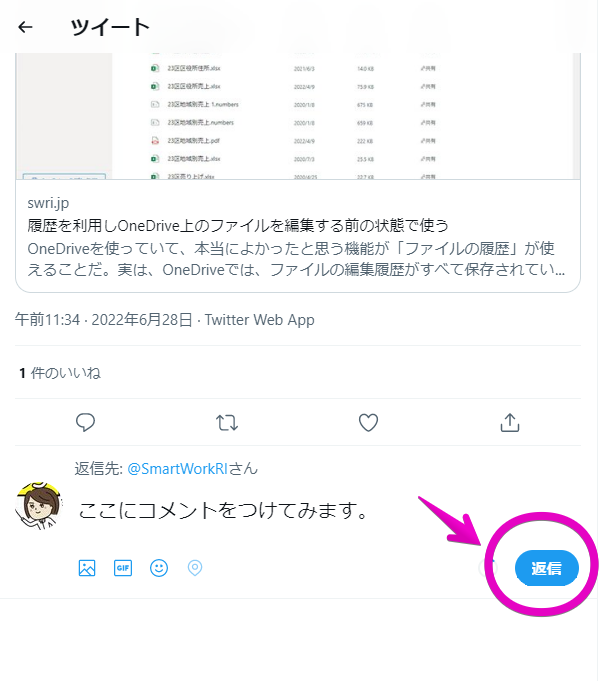
【4】返信した内容が表示されました。【1】の時と異なり、元の投稿と返信を繋ぐグレーの線は表示されません。
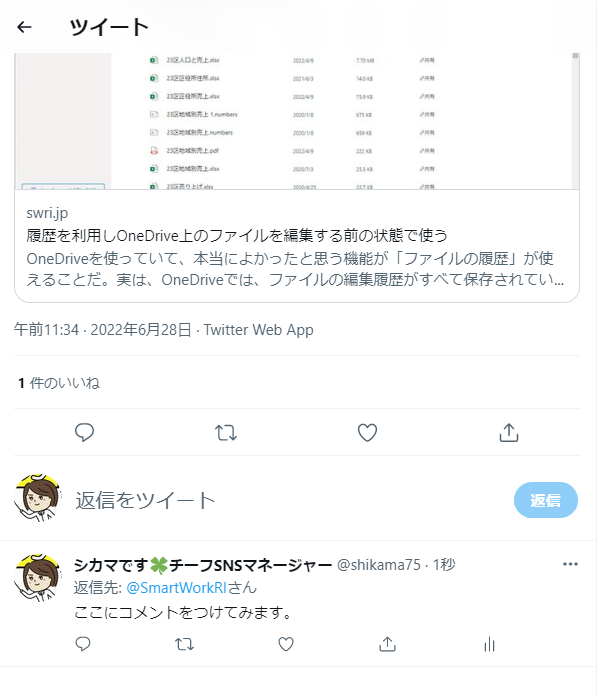
こちらは、返信したコメントがタイムラインに流れることはありません。ただし、返信については元の投稿をクリックすれば誰でも閲覧ができる状態になっています。元の投稿を行った本人だけでなく、さまざまな人の目に触れる可能性があることを知った上で、使用してください。
まとめ
Twitterの返信(コメント)機能は、気軽に使えるコミュニケーション機能の一つ。返信の方法には2種類あるので、それぞれの特性をふまえて使い分けるようにしましょう。







